如果音乐无法在 iPhone 上播放,您应该怎么办?
iPhone不仅是一种通讯工具,而且还是娱乐的一流媒体播放器。 由于iPhone支持最常见的音频格式,包括现在的无损FLAC音频。 大多数iPhone用户都在使用iPhone收听高质量的音乐。 当音乐无法在iPhone上播放时,这应该是令人沮丧的体验。
为什么 iPhone 无法播放音乐? 要解决问题,首先要找到问题所在。 是音乐问题还是 iPhone 组件问题? 如果你的 iPhone 有同样的问题,现在就按照这篇文章逐步解决这个问题。
有没有什么方法可以解决iPhone在不删除所有内容或设置的情况下无法播放音乐的问题? 如果您无法在iPhone上播放所有音乐,则可能是您的iOS系统或默认的音乐应用存在问题。 iOS系统恢复 是您必须考虑的最终解决方案。

资料下载
100% 安全。无广告。
100% 安全。无广告。
步骤 1启动iOS系统恢复。
下载并安装最新版本的iOS系统恢复,您可以启动该程序来修复iPhone上无法播放的音乐。 使用USB电缆将iPhone连接到计算机。 选择“ iOS系统恢复”。

步骤 2您可以检查该软件可以解决的所有异常问题。 只需单击“开始”继续。

确保已安装最新的iTunes,以便扫描并查找iPhone无法播放音乐的问题。
步骤 3从“高级模式”或“标准模式”中选择修复模式,然后将显示iPhone的基本信息。 单击“优化”继续下一步。
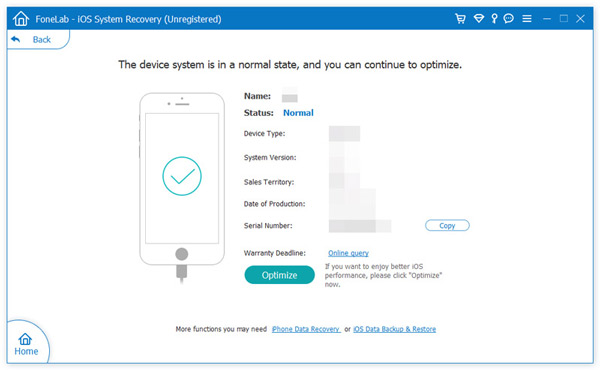
步骤 4在此步骤中,您将看到iOS信息,包括型号,类型和类别。 只是修改它的ID是不正确的。 然后选择您要iOS设备更新或降级的iOS版本。 单击“下一步”开始修复iOS系统。
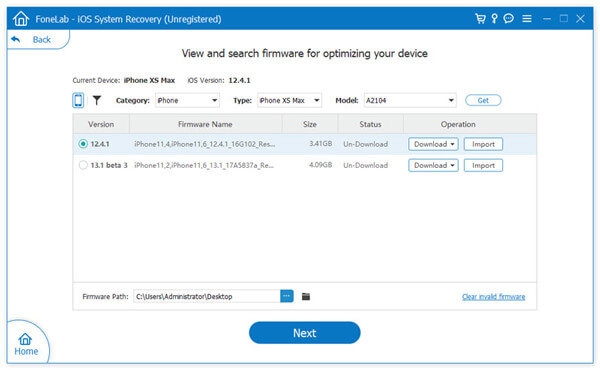
如果音乐应用程序的时间轴显示播放音乐时正常经过的时间,但扬声器或耳机中没有声音,则应首先检查iPhone的音量设置。
步骤 1检查“静音”按钮是否打开。 如果打开,将其关闭以查看是否有声音。
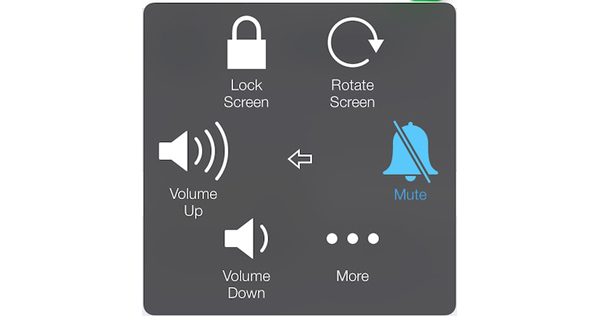
步骤 2增加媒体音量。 您还可以调整音乐的音量,以查找音乐是否立即在iPhone上播放。
Apple 不断升级 iOS 以添加一些新功能。 iOS 11 及更高版本支持无损 FLAC 格式。 至于这种情况,FLAC 音乐文件将无法在装有 iOS 10 或更早版本的 iPhone 上播放。
步骤 1确保您在 iTunes 或 iCloud 上有 iPhone 的备份。 前往“设置”>“通用”>“软件更新”,您可以查看最新的 iOS 版本。
步骤 2点击“下载并安装”,您可以安装最新的 iOS 版本。 输入密码并点击“同意条款和条件”。 之后确认安装iOS版本。
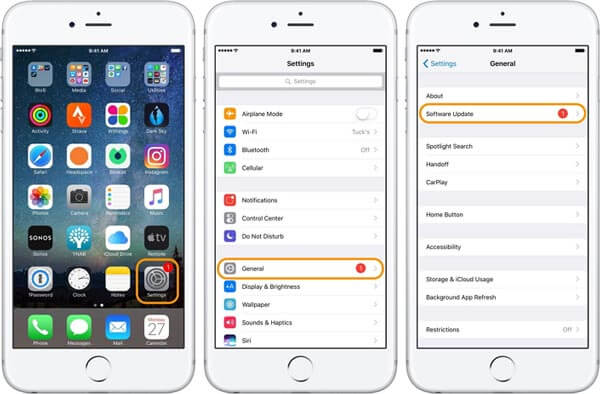
步骤 3使用最新版本重新启动iPhone后,可以检查问题是否已解决。
再次以FLAC格式为例。 如果您使用的是iPhone 6s或更旧的iPhone,系统默认的音乐播放器将无法播放FLAC音频。 但是,您可以从App Store安装功能强大的第三方音乐播放器来播放这种音乐。
Cesium 是推荐的媒体播放器之一,音乐无法在 iPhone 上播放,您可以从 Apple Store 下载该程序以播放大多数音频格式。
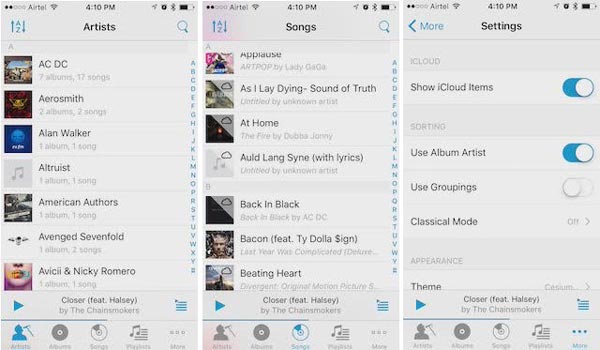
如果您的音乐是iPhone不支持的格式,则您的iPhone将无法播放音乐,例如APE和WMA。 您必须将音乐转换为兼容格式。 通常,您可以将音乐转换为MP3或iPhone可以播放的其他格式,然后将转换后的音乐同步到iPhone。
iPhone支持以下音乐格式:AIFF,WAV,AAX,AAX +,AA,MP3,MP3 VBR,ALAC,AAC,受保护的AAC和HE-AAC。
当您想要高质量转换所需iPhone的音乐时, Aiseesoft免费视频转换器 是推荐的媒体转换器。 它支持300多种视频格式和设备类型。 此外,您还可以在免费程序中找到多种可用的编辑工具。
100% 安全。无广告。
100% 安全。无广告。
与同步问题 iTunes可能会导致问题 音乐无法在iPhone上播放。 此问题的可能原因可能是:
如果发生同步问题,您的 iPhone 无法播放音乐,并提示通知:“Item Not Available!This item can't be played.”
要解决此问题,可以将iTunes更新到最新版本(如果没有),更新iTunes库并重新同步iPhone。
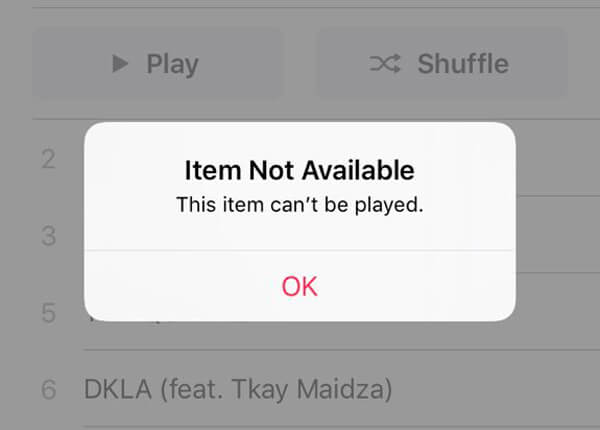
iTunes可能会忘记您的音乐实际上是出于某些未知原因而被授权的。 因此,您可以刷新授权以修复未在iPhone上播放的音乐。
要刷新授权,您可以启动iTunes,单击“帐户”菜单,选择“授权”,然后单击“取消对这台计算机的授权”选项。 然后你需要点击“授权这台电脑”来确认操作。
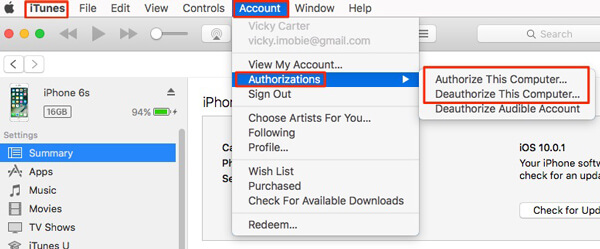
如果您的iTunes问题无法解决,或者音乐文件存在某些版权问题,则可以尝试使用iTunes替代品在iPhone上同步音乐, Aiseesoft MobieSync 应该是在iPhone / iPad / iPod和计算机之间同步iOS文件的专业程序。
它可以无限制地传输照片,视频,音乐文件,联系人,消息和更多其他文件。 此外,您可以从该程序中找到HEIC转换器,铃声制造商等。
100% 安全。无广告。
如果您将iPhone运行几个月而不重启或重启,则iPhone上会产生大量残留数据,并且某些应用程序可能会引起某些故障。
iPhone的音乐播放器可能无法播放音乐文件。 因此,重新启动iPhone以重设iPhone的配置可能会修复无法在iPhone上播放的音乐。
为了对iPhone上的所有硬件和软件进行全新的配置,我们建议关闭iPhone的电源一段时间,然后再次启动以查看iPhone是否可以播放音乐。
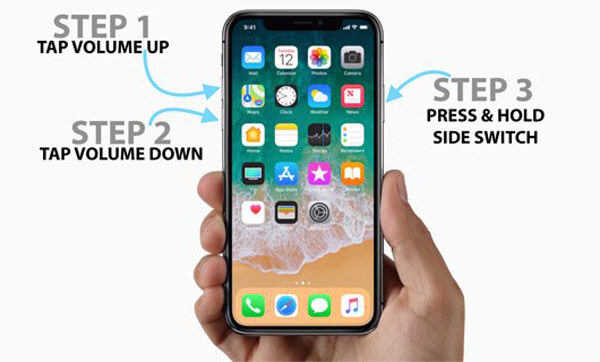
如果您尝试了上述所有方法,但iPhone仍无法播放音乐,则可以重置iPhone的所有设置。 这意味着您在iPhone上使用的所有设置都将在您开始使用当天恢复为默认设置。 您的所有帐户,消息,联系人,通话记录,图片,视频和音乐都将消失。
要重置 iPhone 上的所有设置,您可以转到“设置”>“常规”>“重置”>“重置所有设置”。
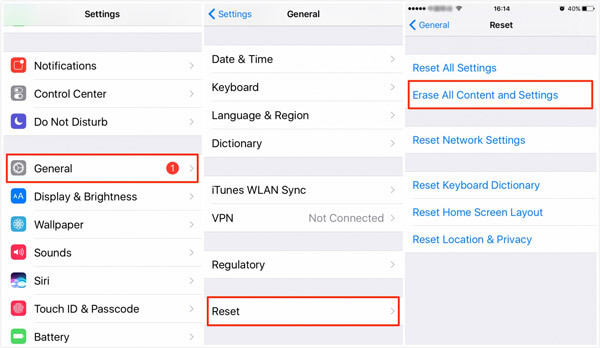
如果您必须重置您的 iPhone,您最好提前备份您的数据,以便您可以在重置后找回您的数据。 我们推荐一个易于使用的 iOS数据备份和还原 预先备份重要文件。
100% 安全。无广告。
100% 安全。无广告。
结论
为了解决iPhone无法播放音乐的问题,您必须事先找出问题所在。 iTunes,视频格式,音乐应用程序甚至系统都可能导致此问题。 您需要一个一个地检查解决方案以解决此问题。 如果您有其他解决iPhone上无法播放音乐的好的解决方案,请随时与我们讨论。

在各种问题上将iOS系统恢复正常,例如卡在DFU模式,恢复模式,耳机模式,Apple徽标等中,而不会丢失任何数据。
100% 安全。无广告。
100% 安全。无广告。